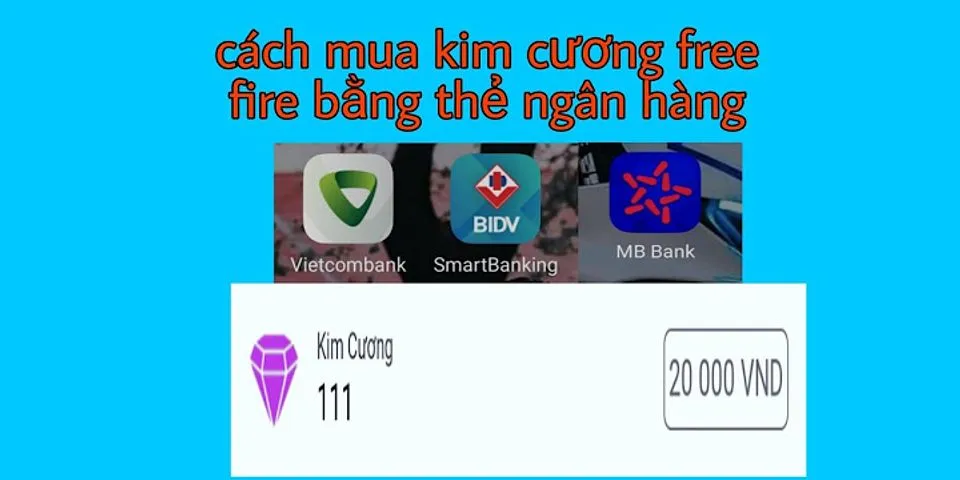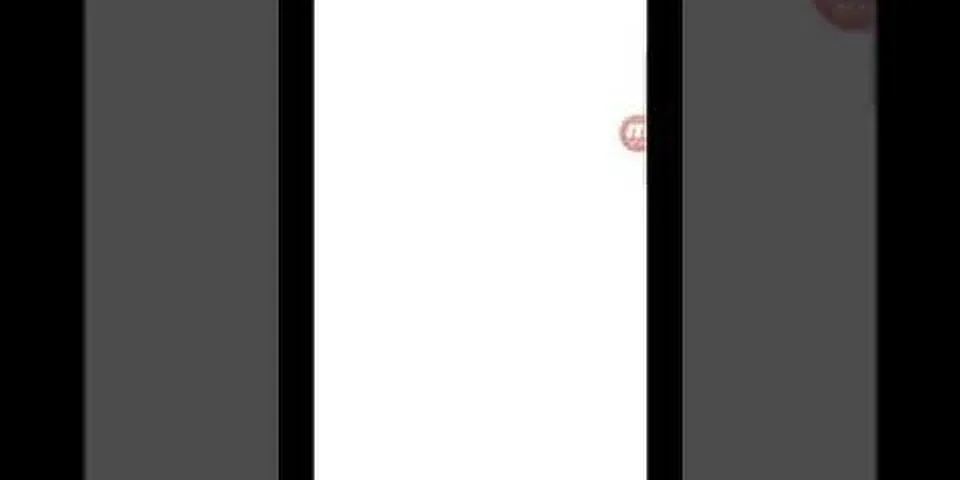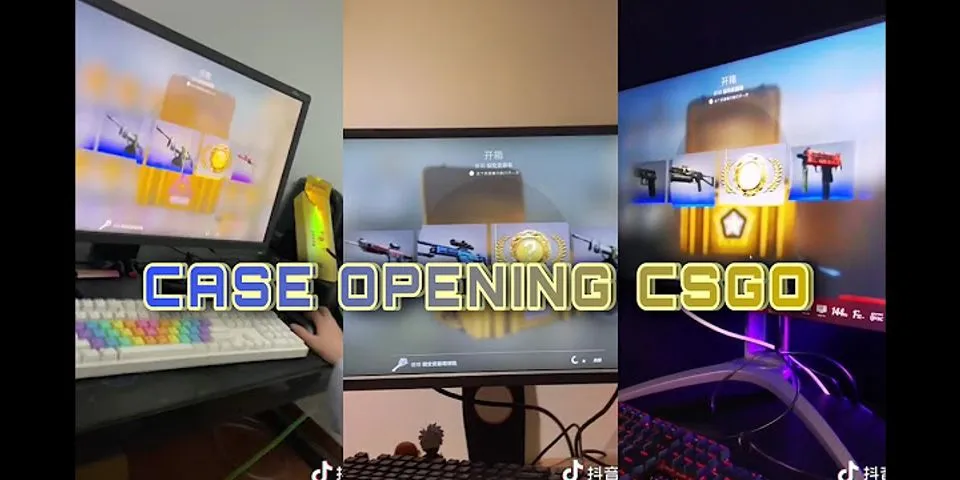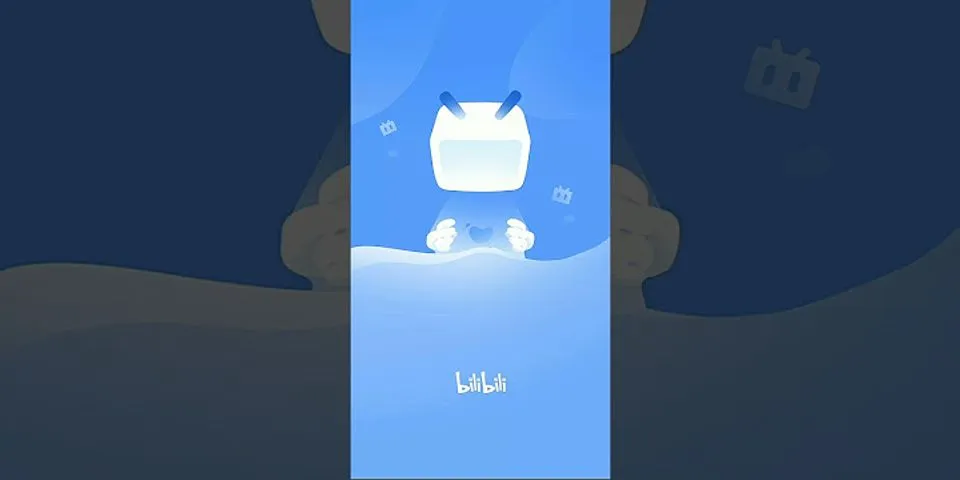XAMPP là gì? Cài đặt XAMPP để chạy code PHP Show
 Mục lục
I. Xampp là gìXampp là một bộ cài bao gồm:
Xampp là công cụ lý tưởng để tạo môi trường code website PHP, với cách cài đặt đơn giản và hỗ trợ tất cả các hệ điều hành phổ biến như Windows, MacOS, Linux. Đi tới trang download XAMPP II. Hướng dẫn cài đặt XamppMình sẽ hướng dẫn bạn cài đặt Xampp trên windows, các hệ điều hành khác cũng tượng tự. 2.1 Cài đặt XamppSau khi download Xampp về máy tính, bạn cài đặt như các phần mềm bình thường khác. Nhưng hãy chú ý ở những bước sau:  Ở bước này, bạn hãy chú ý tới đường dẫn C:\xampp. Mặc định Xampp sẽ cài đặt vào đường dẫn này, bạn cũng có thể chọn đường dẫn khác nhưng phải nhớ lấy nó, vì đây là đường dẫn tới mục mà chúng ta sẽ làm việc rất nhiều với Xampp.  Ở bước này hãy bỏ chọn ở ô Lead more about Bitnami for XAMPP. Chỉ cần lưu ý ở 2 bước trên, còn lại thì bạn cứ nhấn Next là được. 2.3 Khởi động và sử dụng XamppBạn tìm đến phần mềm Xampp và bật lên, (ở đường dẫn C:\xampp\xampp-panel.exe). Sau khi khởi động, bạn sẽ nhìn thấy bảng điều khiển của Xampp như sau:  Bạn có để ý 2 nút Start ở dòng Apache và MySQL không, hãy nhấn lần lượt từng nút để khởi động Apache và MySQL (2 module cần thiết cho bước tiếp theo). Nếu windows có hỏi cái gì đó liên quan tới Firewall thì các bạn cứ nhấn Allow access nhé.  Nếu thấy 2 module Apache và MySQL chuyển sang màu xanh như hình dưới là đã khởi động thành công.  Sau khi khởi động xong, bạn hãy bật trình duyệt và truy cập vào địa chỉ http://localhost, sẽ thấy trang giới thiệu về Xampp như hình (lưu ý giao diện có thể không giống của bạn vì hình này đã được chụp từ lâu).  Vậy là quá trình cài đặt Xampp đã hoàn tất. III. Chạy code PHP trên Xampp3.1 Chạy chương trình đầu tiên Hello worldĐầu tiên, bạn hãy mở đường dẫn C:\xampp\htdocs, nếu trong này có file gì thì cứ xóa hết đi (đừng lo). Giờ trong thư mục htdocs này, bạn hãy tạo một file tên là hello-world.php với nội dung như sau: <?php echo 'Hello world'; Sau đó truy cập vào địa chỉ http://localhost/hello-world.php, bạn sẽ nhìn thấy dòng chữ Hello world được hiển thị trên màn hình. 3.2 Cách chạy code PHP trên XamppQuan trọng: C:\xampp\htdocs chính là thư mục để chạy code PHP htodcs là thư mục để bạn tải source code php vào và chạy. Tất cả các file php đặt trong thư mục htdocs này đều có thể chạy được từ địa chỉ http://localhost/path/to/file.php. Ví dụ:
Lưu ý: Nếu tồn tại file index.php trong thư mục, thì bạn có thể chạy code của file đó ở địa chỉ của thư mục mà không cần chỉ rõ file index.php (giống ví dụ 3, 4 trong bảng trên). IV. Một số lưu ý với Xampp4.1 Hướng dẫn fix lỗi không khởi động được Xampp do bị chiếm cổng 80Một số bạn sẽ gặp lỗi Port 80 in use by Unable to open process ở bước khởi động Xampp. Lỗi này phát sinh do một tiến trình nào đó trên máy tính đã chiếm mất cổng 80 (Skype chẳng hạn) khiến Xampp không thể khởi động được Apache (Apache khởi động trên cổng 80). Cách khắc phục là bạn hãy đổi cổng khởi động cho Apache từ cổng 80 sang một cổng khác. Cách thực hiện như sau: Bạn mở Xampp lên, chọn nút Config của Apache, sau đó chọn Apache (httpd.conf).  Sau đó bạn tìm dòng Listen 80Đổi thành Listen 8080Sau đó bạn Stop Apache và Start lại rồi thử truy cập vào địa chỉ http://localhost:8080. Nếu truy cập được nghĩa là bạn đã thực hiện thành công. Lưu ý: Sau khi đổi cổng, localhost của bạn sẽ ở địa chỉ http://localhost:8080 chứ không phải http://localhost nữa. 4.2 Một số thắc mắc thường gặp với XamppWebsite cài đặt trên localhost có thể được truy cập từ internet không?Không, chỉ có bạn mới có thể truy cập được. Website chạy trên localhost có bị chậm không?Điều này còn tùy vào cấu hình máy tính của bạn, nhưng với cấu hình của các máy tính hiện nay thì không. Khi gỡ Xampp khỏi máy tính, các file php có còn không?Khi gỡ Xampp, nó sẽ hỏi bạn có muốn backup lại thư mục htdocs hay không, nhưng để cẩn thận thì bạn cứ tự backup thư mục htdocs trước khi gỡ Xampp khỏi máy. Website chạy trên localhost sau này có thể đưa lên internet được không?Có, hoàn toàn được. V. Lời kếtVới Xampp bạn có thể phát triển website ở localhost thay vì phải đưa lên hosting hoặc VPS để chạy, khi nào website sẵn sàng bạn có thể đẩy nó lên hosting hay VPS sau. Chúc các bạn thành công. Bài được tham khảo từ: https://thachpham.com/thu-thuat/cai-dat-localhost-xampp.html https://phambinh.net Là một lập trình viên; Thích tìm hiểu và chia sẻ kiến thức công nghệ; Thích chiêm nghiệm cuộc sống
|